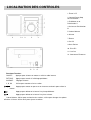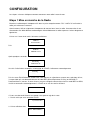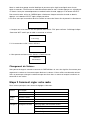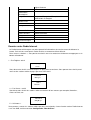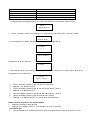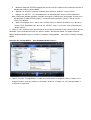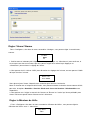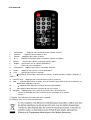Manuel de l’utilisateur
Radio Internet
IR-1650
Pour information & support technique, www.lenco.eu
Veuillez lire ce manuel attentivement avant d’utiliser ce récepteur.

LOCALISATION DES CONTROLES
Fonctions Touches:
ON/OFF:
Appuyer pour allumer ou mettre en veille la radio internet
.
RETOUR:
Appuyer pour revenir à l’affichage précédent.
ALARME:
Réglages Alarme
I
,
II
,
III
:
Utiliser pour stocker et lire les radios
.
:
Appuyer pour mettre en pause ou en lecture et maintenir pour arrêter la
lecture.
:
Appuyer pour démarrer la lecture à la piste précédente.
:
Appuyer pour démarrer la lecture à la piste suivante.
Cadran/Volume:
Utiliser pour rechercher des stations, utiliser pour changer les options
affichées à l’écran. Utiliser enfin pour ajuster le volume.
1. Ecran LCD
2. Lecture/Pause/Stop
ou Présélection
I
3. Précédent ou
or
Présélection
II
4. Suivant
ou
Présélection
III
5. Cadran/Volume
6. Alarme
7. Retour
8. On/Off
9. Haut Parleur
10. Prise DC
11. Line
Out
12. Connecteur Ecouteurs

CONFIGURATION
Les étapes suivantes indiquent comment connecter votre radio à votre réseau.
Etape 1 Mise en marche de la Radio
Brancher le câble depuis l’adaptateur AC dans la prise marquée comme 7.5V 1.2A DC à l’arrière de la
radio, puis alimenter le courant.
Avertissement: Utiliser uniquement l’adaptateur de courant fourni avec la radio. Une connexion à une
alimentation d’un débit différent endommagera irrémédiablement la radio et pourra s’avérer dangereuse
également.
L’écran sur l’avant de la radio s’allumera et affichera:
Puis
Après quelques secondes, l’écran affichera :
Une fois l’initialisation accomplie, un balayage de l’ESSID s’effectuera automatiquement
Puis les noms ESSID détectés seront listés, vous pouvez en sélectionner un que vous souhaitez utiliser,
il est possible qu’il soit demandé d’entrer le code WEP (Wired Equivalent Privacy) ou WPA (Wi-Fi
Protected Access) correct. Si votre réseau n’est pas configuré comme nécessitant un code WEP ou WPA,
l’unité se connectera automatiquement à l’ESSID et en cas de succès affichera.
S’il vous est demandé d’entrer le cryptage, vous pouvez agir de la sorte
1. Choisir celui que vous souhaitez utiliser
2. L’écran affichera alors
Initializing
WiFi Network
Scanning
…….
Nextwork OK
<your network>
Enter WPA/WEP key
LENCO
Internet Radio
SP Radio
ARM Powered

Note: Le code de cryptage aura été établi par la personne qui a réglé et configuré votre réseau.
Après 3 secondes, l’écran entre en mode d’entrée du code ou alors il faudra appuyer sur sélectionner.
Si l’écran n’entre pas automatiquement en mode d’entrée du code, appuyer sur le bouton SELECT.
Pour entrer le code, utiliser le CADRAN pour sélectionner chaque caractère du code en boucle,
appuyer sur le bouton SELECT après chaque caractère.
3. Assurez-vous que le caractère désiré est affiché au centre de l’écran afin de pouvoir le sélectionner.
4. Lorsque vous avez entré la clé vous pouvez alors choisir “FIN” pour confirmer. L’affichage indique
“Connecter WiFI” tandis que la radio se connecte au réseau.
5. Si la connexion est OK, l’écran affichera
6. Vous pouvez maintenant aller écouter la Radio Internet:
Changement du Volume:
Vous pouvez changer le volume en tournant le CADRAN dans le sens des aiguilles d’un montre pour
augmenter le volume ou inversement pour diminuer le volume. L’écran affiche une barre de volume.
Vous ne pouvez pas changer le volume lorsque vous êtes dans un menu ou lorsque la radio est en
connexion à une station.
Etape 2 Comment régler votre radio
Dans le menu principal, vous verrez les réglages ci-dessous.
Par Région
Par Genre
Stations
Utilisateur
Serveurs UPNP
Mode Lecture
Répéter / Aléatoire
Lecteur
Média
Vider liste
Balayage pour recherche de réseau
Entrer Nom Réseau
Voir Config
Configurer
Configurer Réseau
Editer Config
< END <> 0 1234 >
Connect WiFi
Connecting/
Nextwork OK
<Stations>
Media Player

Signal d’alarme
Version
Amélioration
Micrologiciel
Langue
Anglais, Espagnol, Français, Allemand,
Néerlandais et Hongrois
Défaut Usine
Inscrire
Etablir Heure
Horloge
Etablir Alarme
Minuteur Veille
0-90 minutes
Fond Lumineux
Actif/Inactif/Veille
Temps
Alim RSS
Puissance Signal
Ecouter votre Radio Internet
La Radio Internet téléchargera une petite quantité d’informations de transfert avant de démarrer la
lecture. Cela arrivera avant que la station choisie ne commence à être diffusée.
Dans le menu <Stations >, vous pouvez en choisir une en la mettant en évidence et en appuyant sur le
bouton sélectionner.
1. <Par Région> activé
Vous devez alors choisir un continent puis un pays pour ce continent. Vous pouvez alors choisir parmi
une liste des stations radios du pays que vous avez choisi.
2. < Par Genre > activé
Vous devez alors choisir les stations radios en fonction de leur contenu, par exemple, Nouvelles,
Cultes ou Rock, etc.
5. < Utilisateur >
Vous pourrez y trouver les stations radios que vous avez ajoutées à votre liste de stations Radio Internet
sur le site Web, veuillez consulter
Configuration “Mes Affaires”
<By Region>
Genre
Caribbean
<Europe>
<UK >
Ukraine
Hard Rock
<Hip Hop>

6. Appuyer sur la touche “Sélectionner” pour choisir la station que vous souhaitez écouter
Si vous choisissez alors l’une des stations, l’écran affiche le chargement de la station… puis affiche
“Connexion BBC Radio 1 … ” etc. vous pourrez alors écouter la radio.
Régler la configuration de votre Radio Internet
<Menu Configurer>
Dans le menu principal, vous pourrez trouver <Configurer> puis vous pourrez effectuer votre
configuration radio de base comme suit
Si vous choisissez <Configurer> veuillez ensuite appuyer sur le bouton “Sélectionner” pour démarrer.
Pour <
Configurer réseau
>
Cela vous permet de configurer les réglages du réseau de votre radio, effectuer alors un balayage
pour une recherche de réseau sans fil, ou de configurer manuellement les paramètres du réseau.
Cela s’avère très utile si vous transportez votre radio Internet dans un autre immeuble ou vous
souhaitez l’utiliser. Il est possible de configurer votre radio pour le connecter à un réseau disponible
via
Appuyer sur “Sélectionner” pour faire le réglage, tourner le CADRAN jusqu’à votre équipement
approprié; vous pourrez y trouver des menus secondaires.
1> Via le menu
secondaire <Balayer les réseaux>, vous serez guidé dans la mise en place de
l’application sans fil à l’aide des assistants. Veuillez lire l’étape 1.
2> Via le menu
secondaire <Entrer Réseau>, vous pouvez entrer dans le réseau souhaité.
3> Via le menu
secondaire <Choisir Réseau >, vous pouvez choisir plus d’un réseau.
4> Via le menu
secondaire <Voir Configuration>, vous accéderez aux informations de configuration du
réseau.
5> Via le menu
secondaire <Editer Configuration>, vous pouvez activer ou non le DHCP automatique,
dans le cas ou le DHCP est activé, cet appareil se réglera automatiquement et détectera les réglages
de l’adresse IP et le portail DNS. Dans le cas par contre ou le DHCP est désactivé, il vous sera
demandé d’entrer les adresses ou numéros pour la configuration du réseau.
6> Via le menu
secondaire <Signal d’Alarme>, lorsque la signal du réseau Wi-Fi est très faible, cela
affichera une alarme de signal faible.
CONSEILS: Veuillez configurer par défaut le DHCP comme activé, vous pourrez alors vous connecter au
réseau et obtenir vos stations Radio Internet facilement.
Via
<Version>,
vous pouvez vérifier les informations de l’unité en tournant le bouton.
< Network Configure>
Version
Internet Radio
Wait…
<BBC Radio 1>
BBS Radio 1Xtra
Media Player
<Configure>

Via
<Amélioration Micrologiciel >
, utiliser cette option pour télécharger les derniers micrologiciels pour
la radio, via le portail Radioslots portal sur Internet. S’il y a un nouveau micrologiciel disponible, la radio
vous l’indiquera et vous demandera si vous souhaitez le télécharger ou non.
Via
<Langue>,
vous pouvez choisir la langue parmi les six suivantes: Anglais, Espagnol, Français,
Allemand, Néerlandais et Hongrois.
Via
<Défaut usine>
, vous pouvez effectuer une réinitialisation de tous les réglages par défaut usine pour
revenir aux réglages d’origine de l’appareil. Veuillez garder à l’esprit que si vous confirmez une telle
action, tous les réglages de Présélection, langue, ESSID, configuration réseau etc. seront réinitialisés
par défaut.
Via
<Inscrire>
, vous pouvez utiliser la clé numérique pour inscrire votre unité sur le portail du site Web
de Radioslots.
Via
<Horloge>,
vous pouvez régler l’heure et l’heure de l’alarme, veuillez garder à l’esprit que si vous
parvenez à vous connecter à un réseau, l’heure et la date seront établies selon l’heure standard de
Greenwich, veuillez consulter le chapitre “Comment établir l’heure et la date”.
Via
<Minuteur Veille>,
une fois que vous avez réglé l’heure de mise en veille, lorsque cette heure sera
arrivée, la radio s’éteindra et se mettra en veille.
Via
<Fond Lumineux>
, vous pouvez régler le niveau du fond lumineux de l’écran LCD pour le mode
actif, le mode inactif, et le mode veille comme suit:
Choisir cette option altèrera les valeurs de fond lumineux de la radio internet.
1. Après avoir choisi la rubrique menu ‘Fond Lumineux’, la radio affichera une liste de trois menus
de modes: ‘Inactif’, ‘Actif’ et ‘Veille’. Ces trois états sont expliqués ci-dessous:
. La radio passe en état ‘inactif’ lorsqu’elle n’est pas utilisée pendant 30 secondes.
. La radio est en mode ‘actif’ lorsque l’utilisateur la manipule.
. La radio est en mode ‘Veille’ lorsqu’elle est éteinte.
2. Tourner le bouton pour mettre en évidence le mode désiré puis appuyer sur SELECT.
3. La radio affichera maintenant la valeur actuelle du fond lumineux pour le mode. Vous pouvez
changer cette valeur en tournant le bouton pour l’augmenter ou la diminuer.
Via
<Climat>,
vous pouvez activer cette fonction et établir de quelle ville vous souhaitez obtenir les
conditions météorologiques.
Via
<Alim RSS >
, vous pouvez personnaliser les informations comme souhaitées dans la liste affichée.
Comment profiter de votre flux de médias
En vous rendant sur <Lecteur Média>, vous trouverez les menus secondaires “Serveurs UPNP”, “Mode
Lecture” et “Vider Liste”.
Afin de pouvoir lire les fichiers de musiques que vous avez stockés sur votre PC via le Lecteur Média
vous devez vous assurer de ce qui suit:
1. Votre PC dispose de fichiers musicaux sauvegardés de type correct comme cela est expliqué dans
les paragraphes qui suivent.
2. Les fichiers de musique sur votre PC ne sont pas “protégés”;
3. Les fichiers de musiques sont stockés au bon endroit sur votre PC.
4. Le PC à la fonction de partage de fichiers activée.
5. Les fichiers de musiques peuvent être “partagés” sur le réseau.
6. Vous connaissez le nom de votre PC.
CONTENU MUSIQUE
La Radio Internet lit les types de fichiers musicaux les plus répandus.

TYPE FICHIER
EXTENSION FICHIER AFFICHEE SUR LE
PC
MP3
.mp3
Windows Media
.wma
itunes
.aac
Ogg Vorbis
.ogg
(Il s’agit de lettres qui apparaissent à la suite du nom du fichier. Par exemple ; MUSIC.mp3)
1. Choisir <Serveurs UPNP > puis appuyer sur “Sélectionner” pour entrer dans <Serveurs UPNP>
2. La musique dans le média local peut être triée par Album et par Artiste
Sélectionner et l’écran affichera
3. Vous pouvez lire les pistes de musique une par une ou vous pouvez aussi ajouter tout le dossier de
musique dans la liste de lecture.
1. Tourner le bouton jusqu’à ce que ‘Par Artiste’ soit affiché.
2. Appuyer sur le bouton SELECT.
3. Tourner le bouton jusqu’à ce que le nom de l’artiste désiré s’affiche.
4. Appuyer sur le bouton SELECT.
5. Tourner le bouton jusqu’à ce que le nom de l’album désiré s’affiche.
6. Tourner le bouton jusqu’à ce que la piste désirée s’affiche.
7. Appuyer sur le bouton SELECT. La lecture de la piste démarrera.
Etablir une liste de pistes à lire ultérieurement.
1. Mettre en évidence la piste désirée.
2. Appuyer sur le bouton SELECT. ‘Piste Ajoutée à la Liste’ sera affiché.
Contrôle lecture
1. Utiliser le bouton LECTURE/PAUSE/STOP que ce soit pour mettre en pause la lecture en cours
Stations
<Media Player>
<UPNP Servers>
Playback Mode
Scanning…
…>….<….
<User: Admin:/>
Loading…….
<---Add All --- >
Music one.mp3

pour redémarrer une lecture mise en pause ou encore redémarrer une piste stoppée.
2. Appuyer sur le bouton LECTURE/PAUSE/STOP pendant 2 secondes pour arrêter la lecture en
cours.
3. Utiliser le bouton PRECEDENT pour démarrer la lecture de la piste précédente sur la liste.
4. Utiliser le bouton SUIVANT pour démarrer la lecture de la piste suivante sur la liste.
Navigation dans la liste des pistes en attente sur la liste de lecture
1. Appuyer sur le bouton NAVIGUER sur la télécommande. Le nom de la piste en cours de lecture
sera affiché.
2. Tourner le bouton pour voir quelles sont les pistes en attente sur la liste de lecture.
3. Si vous souhaitez passer directement à une place particulière dans la liste de lecture, appuyez sur
le bouton SELECT lorsque la piste désirée est affichée.
Lecture aléatoire des pistes
1. Choisir les pistes individuellement comme décrit précédemment.
2. Naviguer au niveau supérieur de la rubrique menu ‘Lecteur Média’ à l’aide des touches SELECT et
RETOUR.
3. Appuyer sur le bouton SELECT.
4. Tourner le bouton jusqu’à ce que “Mode Lecture” s’affiche.
5. Appuyer sur le bouton SELECT.
6. Tourner le bouton jusqu’à ce que “ALEATOIRE” s’affiche.
7. Appuyer sur le bouton SELECT.
8. Tourner le bouton pour choisir OUI/NON pour confirmer si le mode aléatoire a bien été activé.
Lire les pistes sur la liste de lecture de façon répétée.
1. Choisir les pistes individuellement comme décrit précédemment.
2. Naviguer au niveau supérieur de la rubrique menu ‘Lecteur Média’ à l’aide des touches SELECT et
RETOUR.
3. Appuyer sur le bouton SELECT.
4. Tourner le bouton jusqu’à ce que “Mode Lecture” s’affiche.
5. Appuyer sur le bouton SELECT.
6. Tourner le bouton jusqu’à ce que “Répété” s’affiche.
7. Appuyer sur le bouton SELECT.
8. Tourner le bouton pour choisir OUI/NON pour confirmer si le mode répétition a bien été activé.
Configurer un PC Windows afin de permettre la radio d’accéder à vos fichiers audio via un
serveur UPnP
1. Si votre PC tourne sous Microsoft Windows XP, vous pouvez alors utiliser Windows Media Player
11(WMP11) pour agir comme votre serveur média UPnP (Universal Plug and Play) 1.0. Windows
Media Player 11 peut être téléchargé depuis le site Web de Microsoft et installé en suivant les
instructions détaillées dans l’assistant d’installation.
2. Une fois installé, Windows Media Player 11 créera une librairie pour tous les fichiers médias qui
lui sont accessibles sur votre PC. Pour ajouter de nouveaux fichiers à la librairie, sélectionner
‘Fichier > Ajouter à la librairie…> Options Avancées’, Cliquer sur ‘Ajouter’ et choisir les fichiers que
vous souhaitez ajouter. Enfin, cliquer ‘OK’.
3. Il vous faudra maintenant connecter votre Radio Internet à Windows Media Player 11 et la
configurer de façon à permettre à la radio d’accéder à votre bibliothèque média. Pour cela, vous devrez
faire comme suit:

a. Maintenir le bouton RETOUR appuyé pour arriver au menu supérieur de la radio puis tourner le
bouton pour choisir “Lecteur Média”.
b. Appuyer sur SELECT et tourner le bouton pour mettre en évidence ‘ Serveur UPnP’.
c. Appuyer sur SELECT et la radio balayera à la recherche des serveurs UPnP disponibles.
Note, cela pourra prendre quelques secondes avant que la radio termine le balayage, et avant la fin
du balayage, la radio affichera ‘[Vide]’. La radio continuera à afficher ‘[Vide]’ si aucun serveur
UPnP n’est détecté.
d. Après un balayage réussi, choisir votre serveur UPnP, en tournant le bouton s’il y a plus d’un
serveur UPnP disponible, puis presser sur SELECT (note, à ce niveau votre radio affichera
“Accès Refusé”.)
4. Votre PC vous informera alors qu’un dispositif essaie de se connecter à votre serveur UPnP. Afin de
permettre à votre radio d’avoir accès aux fichiers médias, vous devrez cliquer sur l’onglet “Librairie”
depuis Windows Media Player 11 et choisir la rubrique ‘Partage Média…’ pour ouvrir la fenêtre ‘Partage
Média’.
Sélection de ‘Partage Média…’ pour Windows Media Player11 :
5. Depuis la fenêtre “Partage Média”, la radio sera listée comme un dispositif inconnu. Cliquer sur le
dispositif inconnu listé, puis cliquer sur le bouton “Autoriser” et cliquer sur “OK” pour permettre à
la radio de se connecter:

Régler l’Heure/l’Alarme
Dans <Configurer>, aller dans le menu secondaire <Horloge>, vous pouvez régler <heure/alarme>
comme:
1. Veuillez tourner le bouton pour régler les heures, puis appuyer sur “Sélectionner” pour confirmer, le
curseur passera alors aux minutes que vous pouvez régler de la même façon. Appuyer sur
“sélectionner” pour achever le réglage de l’heure.
2. Vous pouvez choisir “Activer: NON” pour désactiver les réglages de l’alarme, ou vous pouvez l’établir
de façon à activer l’alarme.
Vous devez ajuster l’heure à laquelle vous souhaitez que l’alarme s’enclenche.
Note: En fonction de sa fréquence d’utilisation, vous pouvez accorder la fonction alarme comme désiré;
pour cela, les options
Quotidien \ Une fois\ Week-ends \Jours de Semaine / Hebdomadaire
sont
disponibles;
3. Vous pouvez aussi régler la sonnerie de l’alarme sur 'Buzzer' ou ”station” qui furent préétablis pour
alerter l’utilisateur quand l’heure d’alarme arrive à échéance.
Régler le Minuteur de Veille
1 Dans <Configurer> aller dans le menu secondaire <Minuteur de Veille>, vous pouvez régler le
<Minuteur de Veille> entre 1~ 90 minutes.
Set Time
09:06
Sleep Timer
5 Min
Enable: ON
Time: 00:00

Une fois réglée de cette manière la radio continuera à fonctionner normalement, mais se mettra en
veille une fois l’heure de veille atteinte. Pour rallumer la radio de nouveau, il suffit d’appuyer sur la
touche ON/OFF.
Vous pouvez établir au maximum une durée de 90 minutes.
Stocker et écouter des stations Préétablies
Lorsque qu’une station radio (Radio Internet) est en cours de lecture, vous pouvez la stocker en
utilisant et maintenant les touches “Présélection1, Présélection2, Présélection3”, vous pouvez bien
entendu charger les stations préétablies depuis cette liste.
Par exemple pour stocker Présélection1: Appuyer en maintenant sur le bouton “Présélection1”, l’écran
affichera alors:
Si vous désirez rappeler la Présélection 1, il vous suffit de presser sur la touche “Présélection1” pour
rappeler la station ainsi stockée.
Stockage d’une station radio en présélection avec la télécommande avant:
Pour stocker une présélection, vous devez d’abord être branché sur la station que vous souhaitez
sauvegarder, puis appuyer sur le bouton STOCKER. Appuyer ensuite sur le numéro de présélection
sous lequel vous souhaiter sauvegarder cette station et laisser pendant 2 secondes la radio stocker la
station comme présélectionnée. L’écran LCD affichera <Attribué à la présélection #>.
Une fois que vous avez sauvegardé une station sur l’une des présélections, vous pouvez la rappeler en
appuyant sur le bouton RAPPEL. Composer ensuite le numéro de la présélection que vous souhaitez
rappeler et la radio se connectera à la station que vous avez rappelée.
Allumer et Eteindre la Radio
Pour éteindre la radio,
appuyer une fois sur le bouton
ON/OFF
et l’horloge sera affichée.
Pour
l’allumer,
appuyer une fois sur le bouton
ON/OFF
et la radio pourra prendre jusqu’à 60
secondes
pour redémarrer la lecture de nouveau, cela du fait qu’elle recherche la station de radio à laquelle
vous étiez connecté la dernière fois, et qu’elle la charge dans la mémoire tampon.
Configuration “Mes Affaires”
Création d’un compte sur le site Web
Radioslots
1. Ouvrir le site Web, http://www.radioslots.com, depuis votre navigateur Internet.
2. Cliquer sur le lien “Inscription” en haut à droite de l’écran, et suivre les instructions à l’écran pour créer
un compte. Veuillez garder à l’esprit que, durant le processus d’inscription, un code de validation vous
sera envoyé par courriel. Veuillez entrer ce code lorsqu’il vous l’est indiqué.
3. Après vous êtes connecté à votre compte, vous aurez la possibilité d’éditer vos informations sur “Mon
Profil”, “Mes Stations” et “Mes Radios” depuis la section “Mes Affaires”.
4. Vous pouvez maintenant ajouter votre Radio Internet à votre compte sur le site Web en accédant via
Assigned to
P01

le lien “Mes Radios”. Dans la section “mes Radios”, vous devrez entrer le code série à huit chiffres,
qui peut être trouvé dans le menu “Configurer>Inscrire” de la radio.
Configuration ‘Mes stations’
1. Il est possible de rechercher parmi les stations radios disponibles dans la base de données des
stations de Radioslots depuis le site Web. Lorsqu’une station est recherchée sur le site Web, une liste
des résultats de recherche sera affichée ainsi qu’un lien “Ajouter à mes stations”. Cliquer sur le lien
“Ajouter à mes stations” ajoutera la station à la liste “Mes stations “ de votre compte. Cette liste peut
être éditée en cliquant sur “Mes station” dans la section “Mes Affaires” sur le site Web.
2. Vous pouvez ajouter la station à votre dispositif de Radio Internet ou à votre “PC_Ma station”. Vous
pouvez alors écouter les stations que vous avez ajoutées dans la liste des stations sur le site Web via
votre dispositif de Radio Internet. Lorsque vous avez une station Internet disponible sur votre liste
“Mes stations”, vous pourrez écouter cette radio depuis votre Radio Internet. Ces stations seront
disponibles sur votre radio depuis la rubrique menu ’Stations>Utilisateur> ’. Veuillez noter que ces
stations ne seront disponibles sur votre radio qu’une fois que vous avez téléchargé la nouvelle liste
des stations dessus. Pour permettre à la radio de télécharger une nouvelle liste de station
immédiatement, veuillez retirer et reconnecter l’alimentation de votre radio.
Configurations ‘Mes Radios’
1. Une fois connecté à votre compte sur le site Web de Radioslots, vous pouvez ajouter votre propre
dispositif Radio Internet sur la section “Ma Radio”, qui est listé sous la section “Mes Affaires”.
2. Vous pouvez ajouter votre dispositif Radio Internet au site Web en cliquant sur “Ajouter une radio”,
puis en suivant les instructions du site Web.
DEPANNAGE
1. Si vous avez des problèmes pour connecter la radio à votre réseau sans fil, les étapes
suivantes peuvent vous aider à résoudre le problème:
Confirmer qu’un dispositif Wi-Fi peut accéder à l’Internet (par exemple en naviguant sur le Web) en
utilisant le même réseau.
Vérifier qu’un serveur DCHP est disponible, ou que vous ayez configuré une adresse IP statique pour la
radio.
Vérifier que votre pare-feu ne bloque aucun port de sortie. La radio nécessite au minimum un accès aux
ports UDP et TCP 80, 554, 1755, 5000, et
7070.
Certains points d’accès peuvent être réglés de façon à ce que seul un équipement avec des adresses
MAC peut s’y connecter. Cela peut être une des causes possibles pour laquelle la Radio Internet ne
peut se connecter au réseau Wi-Fi, l’écran de la Radio Internet affichera alors ESSID ou clé incorrecte.
Pour résoudre ce problème, il vous faudra ajouter l’adresse MAC de la Radio Internet à la liste des
équipements autorisés pour votre point d’accès. L’adresse MAC de la Radio Internet peut être trouvée
dans la rubrique menu.
Configurer->
Configuration Réseau
->Voir
Configuration
->
Adresse
MAC.
Vous devrez consulter le
guide de votre Point d’Accès afin d’entrer la Radio Internet comme équipement autorisé.
Si vous avez un réseau crypté, vérifier que vous ayez entré la clé ou la phrase secrète correcte dans la radio. Rappelez-vous
que les clés de format texte sont très sensibles.
Si votre nom de réseau sans fil (ESSID)
est
‘
Caché (un réglage dans le point d’accès sans fil), vous
pouvez alors activer le nom ou encore entrer manuellement le nom dans la Radio Internet et le Lecteur
média, via Choisir Configuration, Choisir Réseau, Entrer
ESSID.
Confirmer si le réseau est encrypté, par
exemple s’il requiert une clé
WEP
ou
WPA. Puis entrer le nom du réseau.
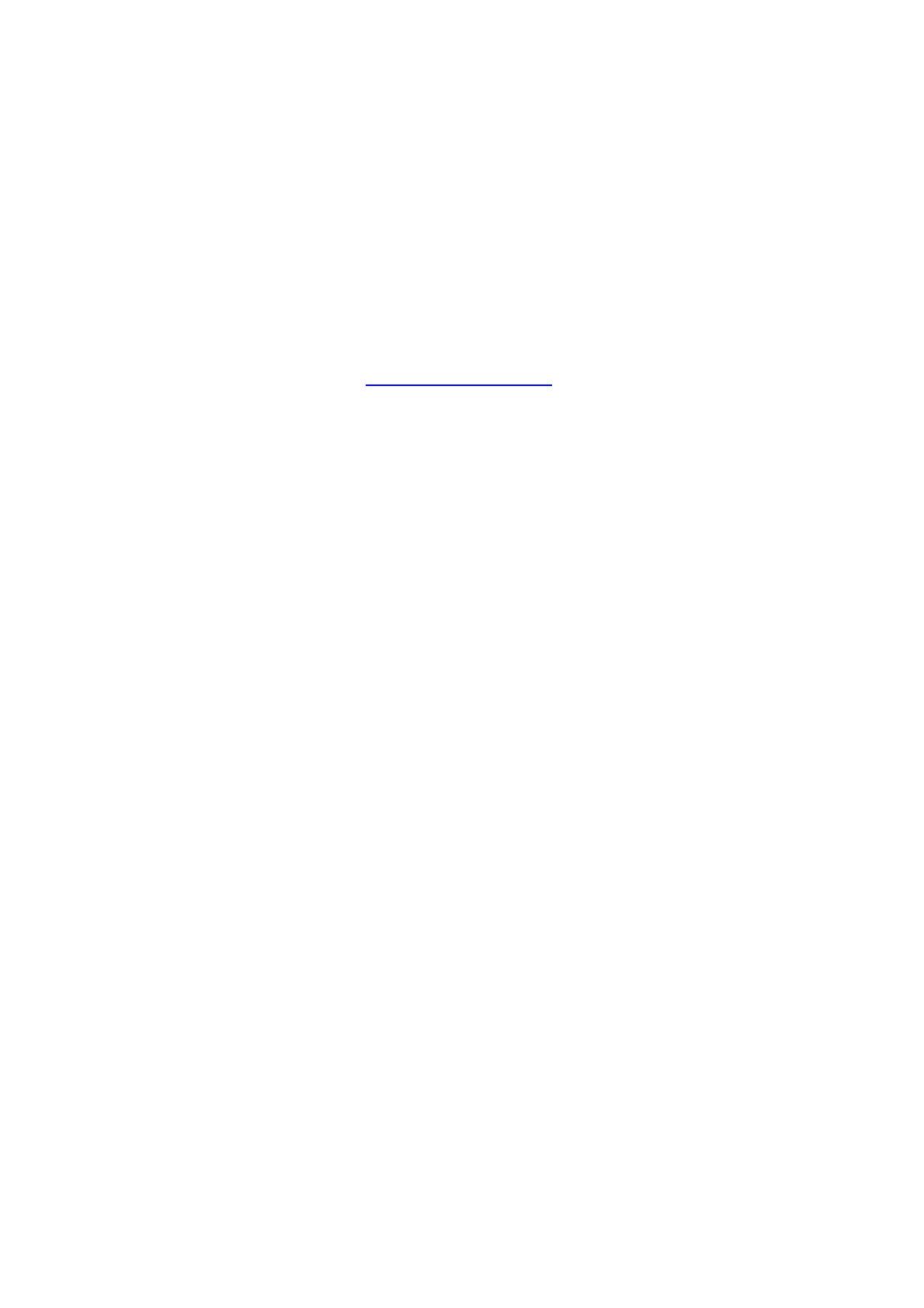
2. Si votre radio se connecte au réseau sans problème, mais ne peut lire des stations
particulières, cela peut être due à l’une des raisons suivantes:
La station ne diffuse pas de programme à cette heure du jour (souvenez-vous qu’elle peut être établie
dans une zone horaire différente.)
Trop de personnes essaie de se connecter au serveur de la station radio et la capacité du serveur ne
suffit plus.
La station a atteint le nombre maximum d’auditeurs simultanés autorisé. Cette station ne diffuse plus.
Le lien sur la radio n’est plus d’actualité. Cela est mis à jour de façon quotidienne, ainsi la prochaine fois
que vous allumerez la radio, le lien sera reconnu.
La connexion Internet entre le serveur (souvent établi dans un autre pays) et vous-même est lente.
Certains fournisseurs d’accès Internet, peuvent ne pas couvrir toutes les zones géographiques.
Essayer en utilisant un PC de lire l’émission via le site Web du diffuseur. Si vous pouvez lire la station
avec un PC, utiliser le document sur
http://www.radioslots.com pour nous en informer afin que l’on
puisse changer les données de la station utilisée par la radio.
Si vous avez un ordinateur portable, essayez de le connecter si votre Radio Internet ne peut détecter la
station.
3. Lors d’un balayage en recherche d’ordinateurs vous n’en détectez aucun, ou encore le PC
que vous recherchez n’apparaît pas sur la liste:
La fonction partage de Fichier Global n’est pas disponible sur le PC.
Le PC que vous recherchez est dans une autre partie du réseau séparée par un routeur. (Cela peut
survenir si vous avez deux points d’accès sur le même réseau, et que la Source Média est sur l’un des
Points d‘Accès et la Radio Internet sur un autre).
Le PC ayant le contenu Média peut ne pas appartenir au même groupe de travail que le serveur qui gère
le réseau. La solution la plus simple reste alors de changer le nom du groupe de travail du PC en celui
reconnu par le serveur.
Vous n’êtes pas connecté au Point d’Accès sans fil. Sur la Radio Internet, choisir “Configurer”,
“Configurer Réseau”, “Choisir Réseau”, “Balayage” puis sélectionner votre Réseau sans fil. (Il est
possible que deviez entrer une clé de sécurité pour accéder au réseau sans fil).
Vous n’avez pas activé la fonction de partage des fichiers simple sur Windows
2000.
Sur Windows
2000
la fonction de partage des fichiers simple peut être activée en allant sur Panneau de
Configuration, en choisissant l’option Dossier, voir Tab. Le moyen le plus sûr pour permettre aux
utilisateurs d’activer ce service est de lancer l’assistant “Créer un réseau domestique ou un réseau
léger d’entreprise.” Depuis le Panneau de Configuration, Connexions Réseau.
Vous avez un pare-feu installé sur votre PC qui vous empêche d’accéder aux fichiers partagés.
Windows 2000 n’est pas fourni avec un vrai pare-feu, donc à moins que vous en ayez installé un, ça ne
devrait pas être un problème.
Vous avez le pare-feu d’un tiers sur votre réseau, qui vous empêche de partager des données.
Si vous avez le pare-feu d’un tiers (comme Norton, ou Zone Alarme) il devra procéder via son propre
panneau de contrôle et vous devrez consulter le manuel pour votre pare-feu.
Si votre PC est connecté à un réseau géré par un serveur, il se peut parfois que soit choisi pour être
serveur du groupe de travail.
4. Si la Radio Internet effectue une mise en zone tampon (buffering) continuelle des stations
radios:
La Radio Internet importe les données de la station radio via votre connexion à haut débit, s’il y a une
importante erreur de débit sur votre connexion à haut débit, ou si la connexion est intermittente, cela

mettra la Radio Internet en pause jusqu’à ce que la connexion soit rétablie et que la radio ait reçu assez
de données pour débuter la lecture de nouveau.
Si votre Radio Internet continue à s’interrompre, veuillez vérifier le modem DSL afin de vous assurer
que la ligne de Haut Débit ne souffre pas d’une importante erreur de débit ou de déconnexions. Si vous
faites l’expérience de tels problèmes, vous devrez contacter votre fournisseur d’accès Haut Débit.
5. Qu’est-ce que le Buffering?
Lorsque vous lisez un flux d’informations, la Radio Internet/ le Lecteur Média, télécharge une faible
quantité du flux avant de démarrer la lecture. Cela est utilisé pour emplir tout manque dans le flux
pouvant survenir si l’Internet ou le réseau sans fil est occupé. Tandis que vous écoutez de la musique,
la Radio Internet véhicule des flux de données depuis le PC. Si durant le transfert, le flux est bloqué ou
si l’Internet est encombré, cela peut interférer sur la qualité de la lecture, voire l’interrompre. Si cela
arrive, vérifiez votre débit de connexion à l’Internet- qui doit être supérieure au débit des flux de
données ainsi véhiculés.
Avertissement
Tout changement ou modification qui n’est pas expressément approuvé(e) par le groupe responsable de
la conformité pourraient annuler l'autorité de l'utilisateur à exploiter l'équipement.
L'appareil ne doit pas être exposé à un égouttement ou à des éclaboussures, de même qu'à aucun objet
rempli de liquide, comme des vases.
Une pression acoustique excessive exercée depuis les écouteurs ou le haut-parleur peut entraîner une
perte d’audition.
Un appareil de couplage est utilisé comme dispositif de déconnexion est doit rester utilisable à tout
moment. Pour être totalement déconnecté de l’alimentation électrique, l’appareil doit être complètement
déconnecté des prises.
Cette unité ne doit pas être exposée à une source de chaleur excessive comme le soleil, un feu ou autres;
il y a danger d'explosion si l'unité n’est pas correctement placée.
La prise d’alimentation électrique est utilisée comme dispositif de déconnexion est doit rester utilisable à
tout moment. L’alimentation électrique doit être, si faisable, complètement déconnectée.

Télécommande:
1. Alimentation: <Appuyer pour allumer/éteindre la Radio Internet>
2. Sourdine: < Appuyer pour éteindre le son>
3. Alarme: <Appuyer pour régler l’alarme>
4. 0---9: <Touches numériques pour les fonctions Stocker et Rappel>
5. Stocker: <Utiliser pour stocker jusqu’à 99 stations radio>
6. Rappel: <Utiliser pour lire les stations préétablies >
7. --/- : <Choisir les bits numériques>
8. Sélectionner: <Appuyer pour choisir une option affichée>
9 Retour: <Appuyer pour revenir à l’écran précédent>
10 + VOL -: <Utiliser pour ajuster le volume>
11 HAUT\BAS Utiliser pour rechercher les stations, et pour changer les options affichées à
l’écran.>
12 Lecture/Pause: <Appuyer pour activer/mettre en pause la lecture>
13 Stop: <Appuyer pour arrêter la lecture, avec le nom de la piste affiché, presser et maintenir ce
bouton pour supprimer la piste.>
14 <Appuyer pour démarrer la lecture de la piste précédente>
15 < Appuyer pour démarrer la lecture de la piste suivante >
16 Naviguer: <Appuyer pour voir le nom de la piste en cours de lecture, puis
tourner le CADRAN pour voir la liste des pistes en attente sur la liste de
lecture.>
17 Répéter: Pour effectuer une lecture des pistes répétée.
18 Aléatoire: Pour lire les pistes aléatoirement.

-
 1
1
-
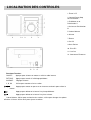 2
2
-
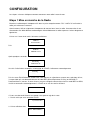 3
3
-
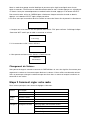 4
4
-
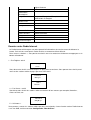 5
5
-
 6
6
-
 7
7
-
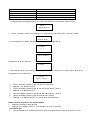 8
8
-
 9
9
-
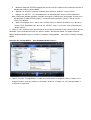 10
10
-
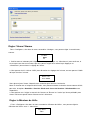 11
11
-
 12
12
-
 13
13
-
 14
14
-
 15
15
-
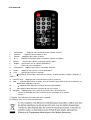 16
16
-
 17
17